Excel में ऊपर/नीचे/बाएँ/दाएँ मान वाले रिक्त कक्षों को कैसे भरें?
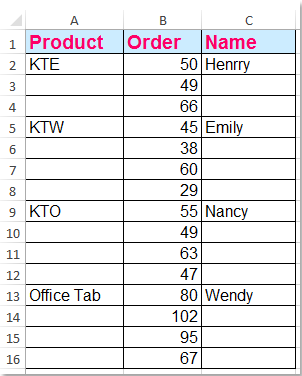
जब हम एक्सेल में डेटा सेट करते हैं, तो हम हमेशा एक खाली सेल छोड़ देते हैं यदि उस सेल का डेटा उपरोक्त सेल के समान है। उदाहरण के लिए, मेरे पास एक वर्कशीट है जैसे बाएं स्क्रीनशॉट में दिखाया गया है:
यदि बहुत सारी दोहराई गई पंक्तियों के बजाय केवल एक हेडर पंक्ति हो तो यह फॉर्म अधिक साफ-सुथरा और अच्छा दिखता है। लेकिन इससे कुछ समस्याएं भी पैदा हो सकती हैं, हम Excel SUBTOTLES या Excel Pivot Tables जैसी सुविधाओं का उपयोग नहीं कर सकते हैं। इस मामले में, हमें रिक्त कक्षों को भरने की आवश्यकता है। Excel में उपरोक्त मान वाले रिक्त कक्षों को भरने के लिए यहां कुछ तरकीबें दी गई हैं।
उपरोक्त मान वाले रिक्त कक्षों को सूत्र से भरें
Excel के लिए Kutools से उपरोक्त मान वाले रिक्त कक्ष भरें
Excel के लिए Kutools के साथ रिक्त कक्षों को विशिष्ट मान या 0 से भरें
 उपरोक्त मान वाले रिक्त कक्षों को भरने के लिए एक सूत्र का उपयोग करना
उपरोक्त मान वाले रिक्त कक्षों को भरने के लिए एक सूत्र का उपयोग करना
इस विधि के साथ, कृपया निम्न चरणों का पालन करें:
1. उस श्रेणी का चयन करें जिसमें रिक्त कक्ष हैं जिन्हें आपको भरना है।
2। क्लिक करें होम > खोजें और चुनें > विशेष पर जाएँ…, और एक जाने के लिए विशेष डायलॉग बॉक्स दिखाई देगा, फिर चेक करें खाली विकल्प। स्क्रीनशॉट देखें:

3। क्लिक करें OK, और सभी रिक्त कक्षों का चयन कर लिया गया है। फिर सूत्र इनपुट करें "=ए2 चयन को बदले बिना सक्रिय सेल A3 में। इस सेल संदर्भ को आपकी आवश्यकतानुसार बदला जा सकता है। स्क्रीनशॉट देखें:

4। दबाएँ Ctrl + Enter, Excel सभी रिक्त कक्षों में संबंधित सूत्र की प्रतिलिपि बनाएगा। स्क्रीनशॉट देखें:

5. इस बिंदु पर, भरी गई सामग्री सूत्र हैं, और हमें औपचारिकताओं को मूल्यों में बदलने की आवश्यकता है। फिर पूरी रेंज चुनें, उसे कॉपी करें और फिर दबाएं Ctrl + Alt + V को सक्रिय करने के लिए चिपकाने… संवाद बकस। फिर चुनें मान से विकल्प चिपकाएँ, और चुनें कोई नहीं से विकल्प आपरेशन. स्क्रीनशॉट देखें:

6। तब दबायें OK. और सभी सूत्रों को मूल्यों में परिवर्तित कर दिया गया है।
 Excel के लिए Kutools से उपरोक्त मान वाले रिक्त कक्ष भरें
Excel के लिए Kutools से उपरोक्त मान वाले रिक्त कक्ष भरें
की मदद से एक्सेल के लिए कुटूल, आप उपरोक्त मान के साथ रिक्त कक्षों को तेजी से और आसानी से बाएँ या दाएँ भर सकते हैं।
| एक्सेल के लिए कुटूल : 300 से अधिक उपयोगी एक्सेल ऐड-इन्स के साथ, 30 दिनों में बिना किसी सीमा के आज़माने के लिए निःशुल्क. |
स्थापित करने के बाद एक्सेल के लिए कुटूल, कृपया निम्नानुसार करें:
1. उस श्रेणी का चयन करें जिसे आप रिक्त कक्षों को भरना चाहते हैं। और क्लिक करें कुटूल > सम्मिलित करें > रिक्त कक्ष भरें. स्क्रीनशॉट देखें:

2. में रिक्त कक्ष भरें संवाद बॉक्स, क्लिक करें मूल्यों पर आधारित से से भरना, और जाँच करें नीचे से ऑप्शंस. स्क्रीनशॉट देखें:
3। तब दबायें OK or लागू करें. और सभी रिक्त कक्ष उपरोक्त मान से भर दिए गए हैं। स्क्रीनशॉट देखें:
 |
 |
 |
एक्सेल के लिए अभी नि:शुल्क कुटूल डाउनलोड करें!
 Excel के लिए Kutools के साथ रिक्त कक्षों को विशिष्ट मान या 0 से भरें
Excel के लिए Kutools के साथ रिक्त कक्षों को विशिष्ट मान या 0 से भरें
RSI रिक्त कक्ष भरें एक बहुकार्यात्मक उपकरण है जो न केवल रिक्त कोशिकाओं को उपरोक्त मान से भर सकता है, बल्कि रिक्त कोशिकाओं को आपकी आवश्यकता के अनुसार विशिष्ट मान या 0 से भी भर सकता है।
1. उस श्रेणी का चयन करें जिसे आप रिक्त कक्षों को एक विशिष्ट मान से भरना चाहते हैं।
2. इस सुविधा को क्लिक करके लागू करें कुटूल > सम्मिलित करें > रिक्त कक्ष भरें, में रिक्त कक्ष भरें संवाद बॉक्स में, चयन करें निर्धारित मूल्य नीचे से भरना अनुभाग, और फिर वह मान दर्ज करें जिसे आप रिक्त स्थान भरना चाहते हैं भरा हुआ मान टेक्स्ट बॉक्स, स्क्रीनशॉट देखें:
3। और फिर क्लिक करें Ok or लागू करें बटन, विशिष्ट मान एक ही बार में रिक्त कक्षों में भर दिया जाएगा। स्क्रीनशॉट देखें:
 |
 |
 |
नोट:यह उपयोगिता ऊपर से नीचे, या बाएँ से दाएँ, रैखिक मानों के आधार पर रिक्त कक्षों को भी भर सकती है।
एक्सेल के लिए अभी नि:शुल्क कुटूल डाउनलोड करें!
 रिक्त कक्षों को उपरोक्त मान/रैखिक मान/विशिष्ट मान से भरें
रिक्त कक्षों को उपरोक्त मान/रैखिक मान/विशिष्ट मान से भरें
संबंधित लेख:
Excel में रिक्त कक्षों को रैखिक मानों से कैसे भरें?
Excel में 0 या अन्य विशिष्ट मान वाले रिक्त कक्षों को कैसे भरें?
सर्वोत्तम कार्यालय उत्पादकता उपकरण
एक्सेल के लिए कुटूल के साथ अपने एक्सेल कौशल को सुपरचार्ज करें, और पहले जैसी दक्षता का अनुभव करें। एक्सेल के लिए कुटूल उत्पादकता बढ़ाने और समय बचाने के लिए 300 से अधिक उन्नत सुविधाएँ प्रदान करता है। वह सुविधा प्राप्त करने के लिए यहां क्लिक करें जिसकी आपको सबसे अधिक आवश्यकता है...

ऑफिस टैब ऑफिस में टैब्ड इंटरफ़ेस लाता है, और आपके काम को बहुत आसान बनाता है
- Word, Excel, PowerPoint में टैब्ड संपादन और रीडिंग सक्षम करें, प्रकाशक, एक्सेस, विसियो और प्रोजेक्ट।
- नई विंडो के बजाय एक ही विंडो के नए टैब में एकाधिक दस्तावेज़ खोलें और बनाएं।
- आपकी उत्पादकता 50% बढ़ जाती है, और आपके लिए हर दिन सैकड़ों माउस क्लिक कम हो जाते हैं!


